希望实现的效果:
不弹出控制台。
不弹出窗口。
只执行:
WinExec("xxxxxx.exe", SW_SHOW);方法:
文件--->新建--->项目:
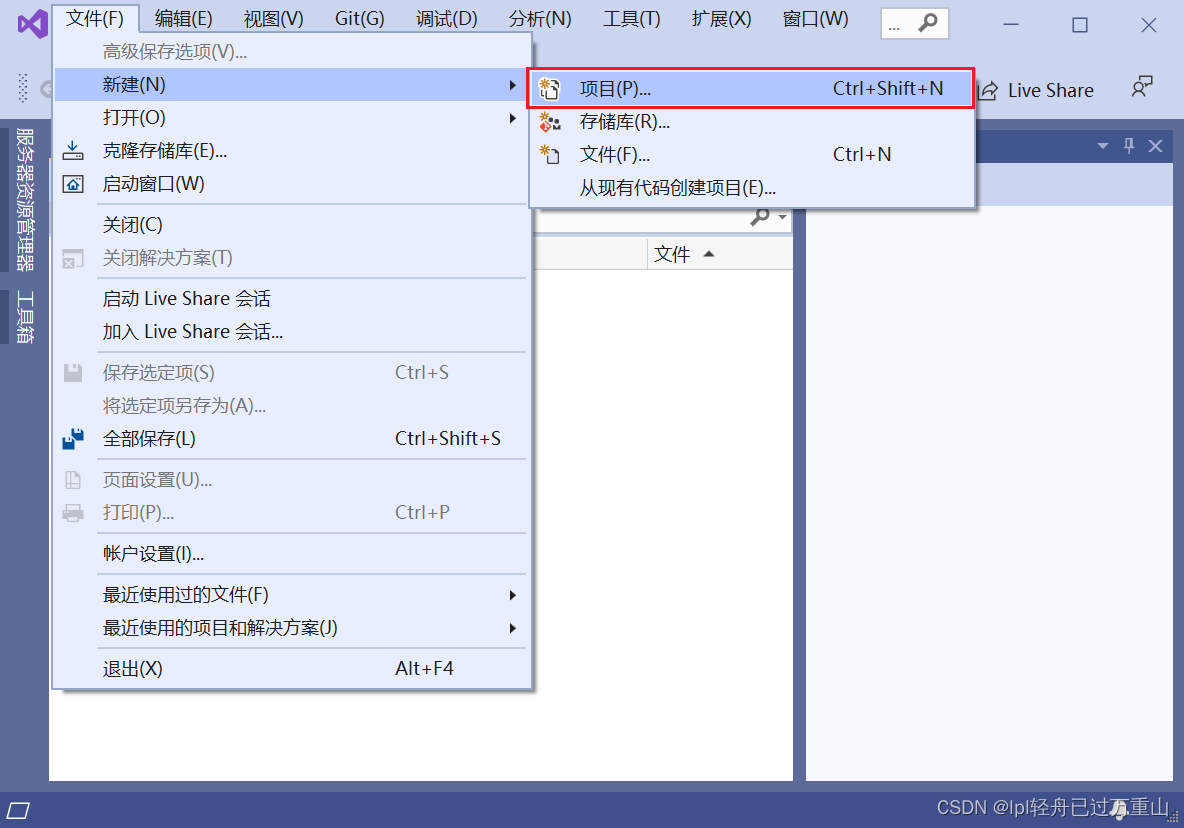
Windows桌面向导:

应用程序类型:桌面应用程序(.exe)
选中空项目:
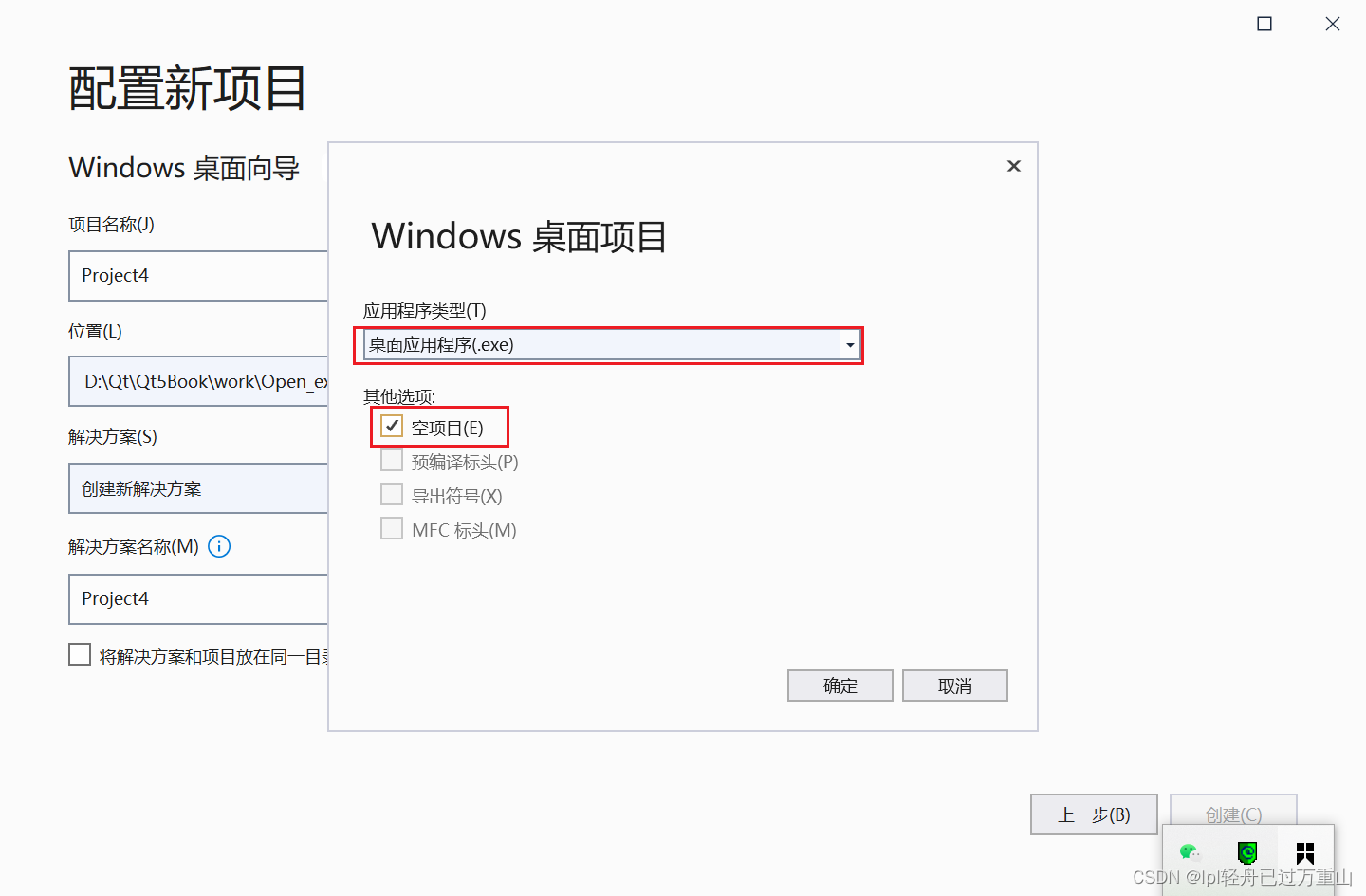
然后添加main.cpp,写入代码。
#include <Windows.h>
int WINAPI wWinMain(HINSTANCE hInstance, HINSTANCE hPrevInstance, PWSTR pCmdLine, int nCmdShow)
{
WinExec("xxxxxx.exe", SW_SHOW);
return 0;
}效果就是:
默默地打开某个exe,不显示窗口,不显示控制台。
关键点:
程序的入口函数:
int WINAPI wWinMain(HINSTANCE hInstance, HINSTANCE hPrevInstance, PWSTR pCmdLine, int nCmdShow)
{
}参考:
使用Visual Studio(VS)创建空项目的Win32桌面应用程序【main函数入口变WinMain】_vs2019创建win32控制台程序-CSDN博客






















 5355
5355











 被折叠的 条评论
为什么被折叠?
被折叠的 条评论
为什么被折叠?










